DCP-J552DW
GYIK és hibaelhárítás |

DCP-J552DW
Dátum: 06/05/2022 Azonosító: faq00002876_000
Nem tudok szegély nélküli nyomatokat készíteni.
A szegély nélküli nyomtatás megkezdésekor ellenőrizze az alábbi információkat.
- Windows® felhasználók számára:
- Mac os X 10.5 vagy újabb felhasználók számára:
Windows® felhasználók
SZÁMÁRA MEGJEGYZÉS: A lépések és képernyők a használt terméktől és operációs rendszertől függően eltérőek lehetnek.
-
Válassza ki a használt szoftver Nyomtatás menüjét.
(A Nyomtatás menü kiválasztásához szükséges lépések a használt szoftvertől függően eltérőek lehetnek.) - Kattintson a Tulajdonságok vagy a Beállítások gombra .
- Kattintson az Alap fülre, és jelölje be a szegély nélküli jelölőnégyzetet.
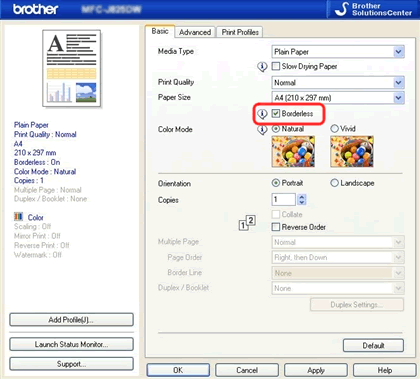
Ha a „ Papírméret ”, a „ Hordozótípus ” és a „ nyomtatási minőség ” beállításnem felel meg a szegély nélküli nyomtatás feltételeinek, a szegély nélküli funkció jelölőnégyzet nem áll rendelkezésre.
A szoftvertől függően előfordulhat, hogy a szegély nélküli nyomtatás funkció nem működik. Ez azért van, mert még akkor is, ha a nyomtató-illesztőprogram beállítása kész; a szoftver margó beállítása lehet a preferált. Ha ellenőrzi a nyomtatási előnézetet és ellenőrzi a margókat, forduljon a szoftver forgalmazójához, hogy a nyomtatási terület bővíthető-e vagy sem.
MAC os X 10.5 vagy újabb
verzió esetén szegély nélküli nyomtatás esetén használja a Mac os X rendszerhez mellékelt „Preview” szoftvert. Ezzel a szoftverrel a képfájl és a PDF-fájl szegély nélküli nyomtatása is elvégezhető.
MEGJEGYZÉS: A lépések és képernyők a használt terméktől és operációs rendszertől függően eltérőek lehetnek.
- Válassza a Fájl menü Nyomtatás parancsát, majd nyissa meg a Nyomtatás párbeszédpanelt.
- Válassza ki a papírméretet a nyomtatáshoz a „ ( szegély nélküli )” jellel beírt papír legördülő listájából.
- Válassza a " méretezés illesztés céljából " => " teljes papír kitöltése " lehetőséget.
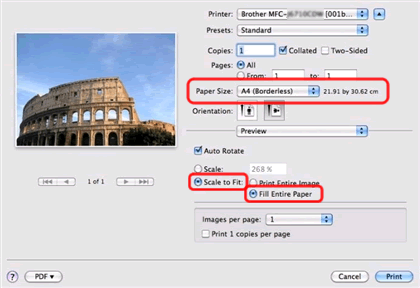
DCP-130C, DCP-135C, DCP-145C, DCP-150C, DCP-165C, DCP-195C, DCP-330C, DCP-350C, DCP-357C, DCP-365CN, DCP-375CW, DCP-385C, DCP-395CN, DCP-540CN, DCP-560CN, DCP-585CW, DCP-6690CW, DCP-770CW, DCP-J100, DCP-J105, DCP-J125, DCP-J132W, DCP-J140W, DCP-J152W, DCP-J315W, DCP-J4110DW, DCP-J4120DW, DCP-J515W, DCP-J525W, DCP-J552DW, DCP-J715W, DCP-J725DW, DCP-J925DW, DCP-T300, DCP-T310, DCP-T500W, DCP-T510W, DCP-T700W, DCP-T710W, MFC-235C, MFC-240C, MFC-250C, MFC-260C, MFC-290C, MFC-295CN, MFC-440CN, MFC-465CN, MFC-490CW, MFC-5460CN, MFC-5490CN, MFC-5895CW, MFC-6490CW, MFC-6890CDW, MFC-790CW, MFC-J200, MFC-J220, MFC-J2330DW, MFC-J2720, MFC-J3530DW, MFC-J3930DW, MFC-J430W, MFC-J4410DW, MFC-J4420DW, MFC-J4510DW, MFC-J4620DW, MFC-J470DW, MFC-J5320DW, MFC-J5620DW, MFC-J5720DW, MFC-J5910DW, MFC-J5945DW, MFC-J625DW, MFC-J6510DW, MFC-J6520DW, MFC-J6910DW, MFC-J6920DW, MFC-J6945DW, MFC-J6947DW, MFC-T910DW
Ha további segítségre van szüksége, kérjük, vegye fel a kapcsolatot a Brother ügyfélszolgálatával:
Tartalommal kapcsolatos visszajelzés
Kérjük, vegye fegyelembe, hogy ezen az űrlapon csak visszajelzéseket várunk.